你是否想了解在百度网盘APP中怎样同步电脑文件夹?下面就是在百度网盘APP中同步电脑文件夹的图文教程,赶紧来看一下吧。
百度网盘如何同步电脑文件夹?
百度网盘备份后会在电脑里创建一个文件夹,登录以后百度网盘的文件会自动同步到这个文件夹。将电脑里的文件放入这个文件夹,也会自动同步上传到百度云盘。
1、我们先打开百度网盘客户端,接着在网盘主界面的右上角找到“菜单”按钮并打开里边的“设置”功能;

2、打开设置后,在“基本”设置中就可以看到“自动备份”的功能了,我们点击它后边的“管理”按钮;
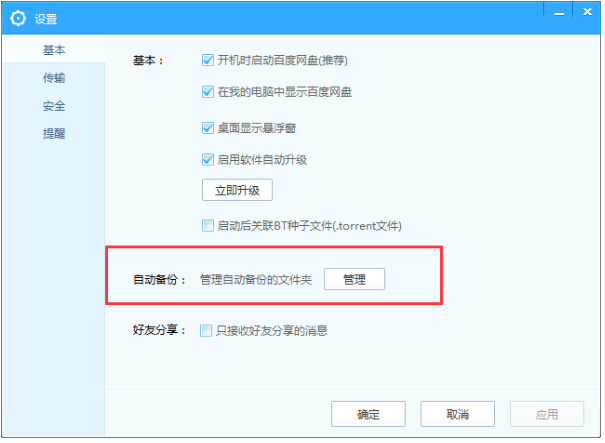
3、接着在“管理自动备份”窗口中点击下方的“手动添加文件夹”
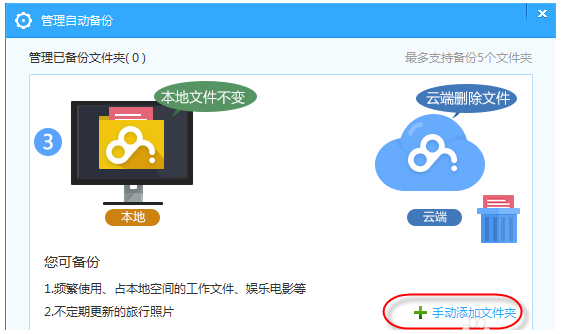
4、在弹出的窗口中选择选择好文件夹后,再点击“备份到云端”按钮;在“选择云端保存路径”选择存放的位置,当然你也可以新建一个文件夹,这个可以同步文件夹了。

以上就是在百度网盘APP中同步电脑文件夹的图文教程,希望可以帮助到大家。
 天极下载
天极下载






























































 微信电脑版
微信电脑版
 腾讯电脑管家
腾讯电脑管家
 火绒安全软件
火绒安全软件
 向日葵远程控制软件
向日葵远程控制软件
 魔兽大脚插件(bigfoot)
魔兽大脚插件(bigfoot)
 自然人电子税务局(扣缴端)
自然人电子税务局(扣缴端)
 桌面百度
桌面百度
 CF活动助手
CF活动助手
